Я решил дать новому циклу статей другое название, так как уже полностью перешёл на Mac и как-то по своей воле никуда переезжать в ближайшее время не собираюсь.
Мне задают много вопросов о Mac, и я постараюсь ответить на них в меру своих знаний в этой области.
Надеюсь, что вы дополните их своими замечательными комментариями.
В этой части я расскажу об офисных программах, в частности о нативных приложениях Mac iWork’08. Я не знаком с предыдущими версиями этого пакета, но могу с уверенностью сказать, что эта версия меня безмерно радует и мне очень нравится.
Конечно, это не единственное офисное приложение для Mac. Также есть Microsoft Office 2004 (пробная версия которого уже предустановлена на компьютерах) и 2008, вышедшая недавно.
Также доступны другие приложения, например.
Нео Офис — бесплатный продукт с открытым исходным кодом под лицензией GPL. Расскажу про iWork, потому что именно с этими приложениями я работаю наиболее плотно.
Стоит сразу сказать, что это приложение не для всех.
Он предназначен для обычных пользователей без каких-либо особых профессиональных требований.
Я бы сказал, что в отличие от других офисных приложений, iWork нацелен на графическое отображение информации.
Любой, кто это оценит, будет очень доволен новым iWork. Хотя задачи у всех разные, и соответственно разные требования к программам как инструментам их реализации, я попытаюсь описать преимущества и недостатки программ, входящих в состав iWork. В этом частично буду опираться на статьи Макмир так что моя история будет более полной.
Страницы
Текстовый редактор в iWork. Рабочее окно приложения с открытой цветной панелью выглядит следующим образом: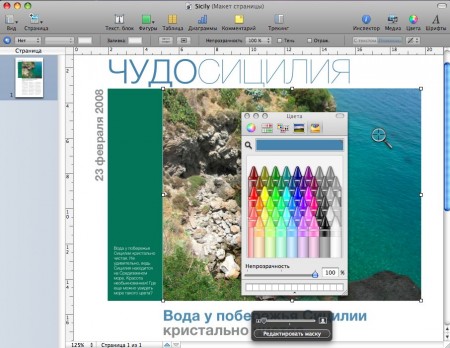
По данным Macworld: Позади:
- множество новых шаблонов;
- новая панель форматирования упрощает форматирование документа;
- различные режимы обработки текста и макеты страниц;
- улучшенные инструменты редактирования изображений, таблиц, диаграмм;
- полезная функция записи и просмотра изменений (Отслеживание изменений или Отслеживание в русской версии);
- практически полная совместимость документов с Microsoft Word.
- плохая интеграция с Почтой;
- два пользователя могут одновременно открыть документ и начать его редактирование, при этом программа не будет об этом предупреждать – усложняет процесс совместной работы над документом;
- диаграммы не связаны динамически с табличными данными, т.е.
при обновлении данных в таблице диаграмма останется неизменной;
- отслеживание не работает для изменений, примененных к изображениям, таблицам и диаграммам;
- на маленьких мониторах рабочая зона будет довольно тесной.
Мои комментарии Когда я сделал свой выбор, он определялся двумя аспектами: простотой использования и совместимостью с форматами Microsoft Office. Сначала я расскажу вам о легкости.
После Microsoft Office это совершенно другой пользовательский опыт! Впервые в жизни мне нравятся шаблоны, и я могу ими пользоваться, потому что они хорошо продуманы и хорошо сделаны.
Наконец-то я понял, зачем мне Адресная книга.
Если вы выберете режим обработки текста в Pages, он будет содержать множество шаблонов для писем, конвертов, резюме и визитных карточек.
Где вы были раньше, когда мы изучали в школе эти самые деловые письма и не могли вспомнить, в каком порядке заполнять адрес? Теперь не нужно ничего запоминать.
Вы можете просто перетащить контакт из своей адресной книги, и адрес заполнится сам (при условии, что контактная информация находится в вашей адресной книге).
Я часто пишу письма на работе, и эта опция оказалась для меня очень полезной.
Также не вижу проблем с интеграцией с почтовыми приложениями.
Да, сам документ не будет прикреплен как вложение, но его можно экспортировать, например, в PDF и отправить.
Я хочу вам немного показать, что можно делать в этой программе.
Я выбрал один из макетов страницы и внес несколько собственных изменений.
Добавил фотографии и отредактировал названия.
Изменены цвета заголовков и прямоугольного блока слева возле фотографии.
Все это делается очень быстро и просто.
Фотографии можно выбирать и добавлять либо с помощью медиабраузера, либо просто перетаскивать из Finder или с рабочего стола.
Цвет текста можно изменить всего за несколько кликов на цветовой панели.
Берем лупу, пробуем зеленоватый цвет на фото ближе к берегу - заливаем им прямоугольный блок, дальше от берега пробуем синий цвет - и вот цвет заголовка готов.
На мой взгляд, получилось неплохо (слева исходный макет, справа результат).
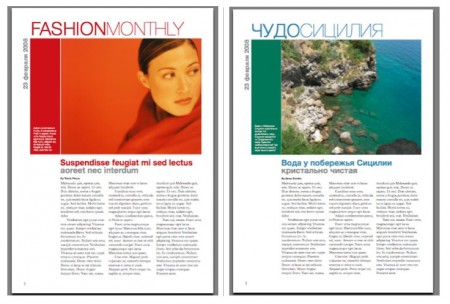
Теперь о совместимости.
За все время работы проблем с совместимостью у меня не возникло.
Более того, учитывая проблемы с совместимостью Microsoft Office 2007 с предыдущими версиями, которые решаются, но доставляют много хлопот, я все же ждал подвоха.
Просто не может быть, чтобы здесь все можно было так легко экспортировать в офисные форматы.
Дизайн не работает, все открывается, как-то странно.
Что здесь не так? Что я делаю не так? Чтобы понять, о чем я говорю, расскажу немного о своем опыте использования продуктов Microsoft, в частности MSOffice 2007. Я был одним из первых, кто попробовал его, и как я был удивлен, когда обнаружил, что существует нет нормальной обратной совместимости.
Он хорошо открывает документы, сохраненные в предыдущих версиях Office, но если в предыдущих версиях Office вы попытаетесь открыть документы в формате .
docx, в который Office 2007 сохраняет по умолчанию, ничего не произойдет — файл просто не откроется.
То же самое касается формата, совместимого с 97-2003. В свое время это приносило немало неприятных моментов, пока не появился патч FileFormatConverter, помогающий Office 2007 сохранять документы в обычных совместимых форматах, которые затем можно будет открыть предыдущими версиями Office. Но и здесь не все так гладко.
В основном это относится к Excel и PowerPoint. Цвета маркеров, таблиц и графиков не всегда передаются корректно.
Можно потратить много времени на подготовку документов и приведение их в нормальный вид, а потом окажется, что в предыдущей версии все выглядело иначе, и просто ужасно.
Именно поэтому я был очень удивлён, когда оказалось, что Pages легко открывает и документы .
doc, и .
docx, дизайн не работает, разве что цвета становятся немного приглушёнными, и всё.
Документы, созданные в Pages, можно экспортировать в следующие форматы: 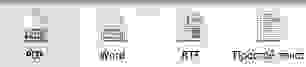
Числа
Долгое время в пакет iWork не входил редактор электронных таблиц, но в iWork’08 он появился к нашей огромной радости.Заранее скажу, что эта программа не для всех.
Бухгалтерам, финансистам и людям, использующим табличный редактор для сложных расчетов, она вряд ли подойдет, но для всех остальных Numbers — отличная программа.
Рабочее окно Numbers с открытым окном «Инспектор» на вкладке редактирования диаграммы выглядит следующим образом: 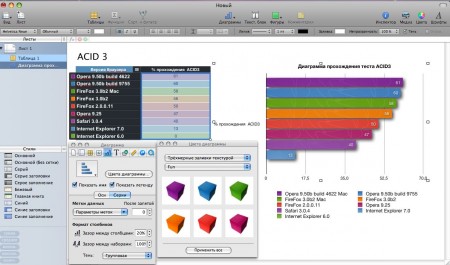
По данным Macworld: Позади:
- программа проста в использовании;
- элегантный интерфейс;
- свободное расположение объектов;
- красивые шаблоны с хорошим дизайном;
- формулы перетаскивания;
- интерактивный просмотр печати позволяет правильно расположить элементы на странице;
- Совместим с большинством файлов Excel.
- При экспорте в Excel детали форматирования теряются;
- два пользователя могут одновременно открыть документ и начать его редактирование, при этом программа не будет об этом предупреждать – усложняет процесс совместной работы над документом;
- нет поддержки макросов Excel, AppleScript или сохранения в формате Open XML;
- ограниченная способность строить научные графики;
- Большие файлы замедляют работу программы.
Мои комментарии: Есть много функций, которые я не использую в Excel, но не успокоюсь, пока результат моих трудов и войн с электронными таблицами не будет выглядеть хорошо.
В Excel пришлось потратить много времени, чтобы воплотить в жизнь вновь созданную таблицу.
В Numbers я с удовольствием использую готовые шаблоны, которые прекрасно экспортируются в Excel и выглядят там точно так же.
У Numbers есть еще одно замечательное свойство: если выделить столбец чисел, программа автоматически вычисляет сумму, минимальное, максимальное значение и количество выбранных строк, а затем готовый результат с формулой можно перетащить в любую выбранную вами ячейку.
Мне очень не хватает этого сейчас, когда я работаю в Excel. В Numbers можно создавать отличные диаграммы, которые я часто использую для визуализации или графического представления информации.
Для этой статьи я построил диаграмму того, как различные браузеры прошли тест Acid 3, на основе данных из Комментарии Атукай к статье Зигзаг «Кислота 3 готова!» Вот что произошло: 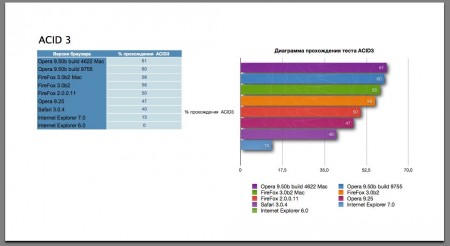
Документы, созданные в Numbers, можно экспортировать в следующие форматы: 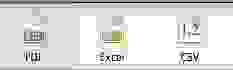
Что касается экспорта, стоит отметить, что документ, экспортированный в Excel, может выглядеть несколько иначе.
Например, если страница в Numbers имеет одну таблицу, один график или диаграмму, один текстовый блок, то в Excel она разместится на одной странице.
Если таблиц, схем и текстовых блоков несколько, то в Excel каждая таблица будет на новой странице, а на отдельной странице будут схемы с текстовыми подписями, т.е.
количество листов значительно увеличится.
Основной доклад
Отличное приложение для создания презентаций.
Вот как выглядит рабочее окно Keynote при использовании функции прозрачности: 
Я решил продолжить итальянскую тему и использовать существующие макеты для создания иллюстраций к статье.
Результат получился следующий (слева исходный вариант, справа после применения функции прозрачности): 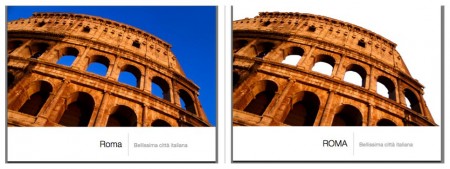
Мои комментарии:
Я не устаю восхищаться этой программой, потому что нахваливать ее невозможно.
Множество отличных шаблонов, которые вы можете использовать в качестве основы для создания собственной презентации, улучшенной анимации и обработки изображений.
Программа позволяет записать рассказ для презентации.
У меня еще не было возможности опробовать все возможности Keynote, поэтому обзор будет несколько сокращен.
Вы можете прочитать более полный обзор Keynote Здесь .
Вот еще один макет слайда, в который я добавил текст: 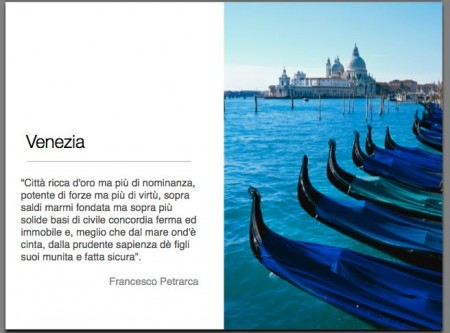
Keynote позволяет экспортировать созданную презентацию в следующие форматы: 
Спасибо за прочтение.
Я с нетерпением жду ваших комментариев.
Теги: #ИТ-компании #ИТ-компании #Apple #MacBook Pro #MacBook #цифры #iWork #Pages #Keynot
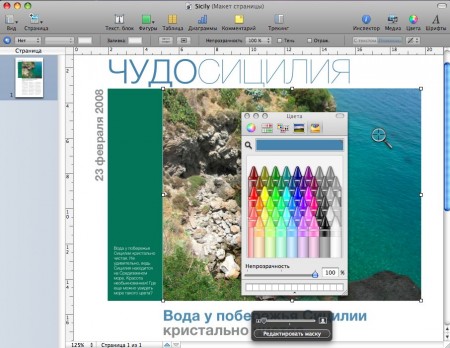
-
Измерение Качества Поиска В Mail
19 Oct, 24 -
Объединить Сортировки
19 Oct, 24 -
Прокси На Работе И Отсутствии Дома
19 Oct, 24 -
Интеллектуальный Досуг Для Ит-Специалистов
19 Oct, 24 -
Яндекс Принимает Практически Всех!
19 Oct, 24


